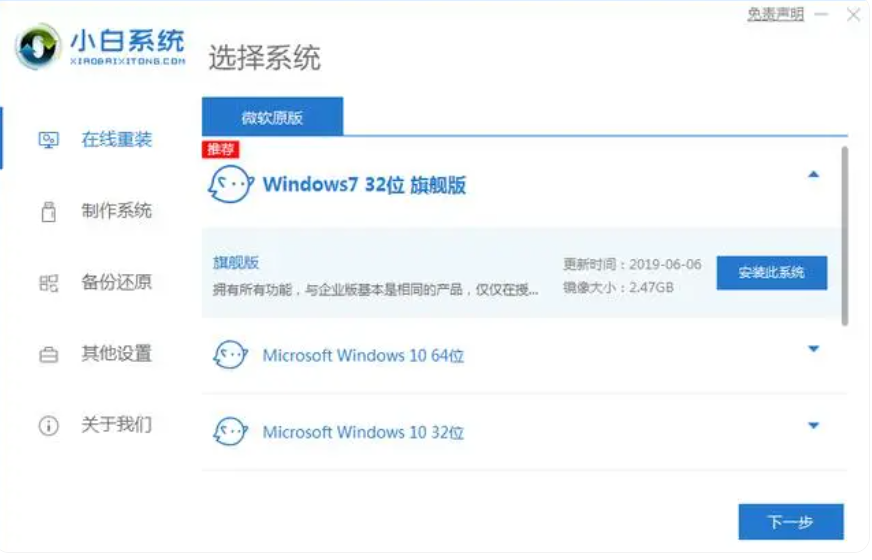win7自带一键重装系统怎么操作
- 时间:2023年11月24日 08:45:14 来源:魔法猪系统重装大师官网 人气:16830
工具/原料:
系统版本:win7系统
品牌型号:联想笔记本E450
方法/步骤:
方法一:选择恢复系统设置和计算机再创建还原点:
1.首先我们进入开始菜单页面,找到【控制面板】。
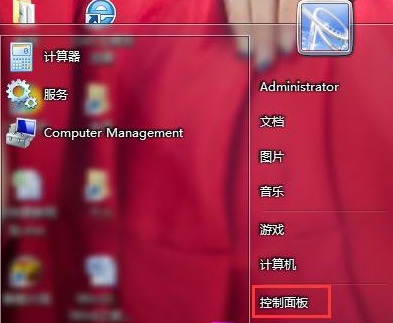 2.进入控制面板窗口后,点击【备份和还原】选项。
2.进入控制面板窗口后,点击【备份和还原】选项。
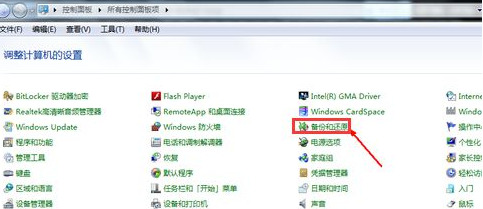
3.接着我们选择【恢复系统设置和计算机】设置。
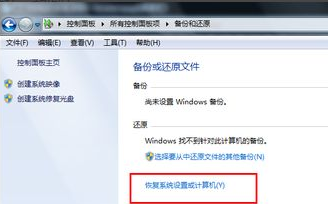 4.进入页面后,我们直接点击【打开系统还原】。
4.进入页面后,我们直接点击【打开系统还原】。
 5.进入到还原的向导当中,点击下一步即可开始。
5.进入到还原的向导当中,点击下一步即可开始。
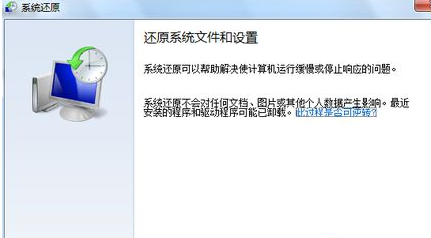 6.此时会弹出窗口,需要我们选择一个还原点进行还原的操作,我们选择最近的一个还原点即可。
6.此时会弹出窗口,需要我们选择一个还原点进行还原的操作,我们选择最近的一个还原点即可。
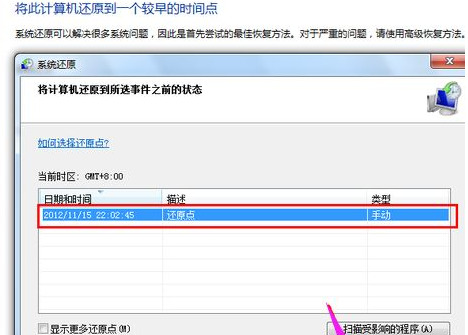 7.选择完成后,页面会出现还原点的详细信息,当确认无误之后,点击【完成】即可开始win7系统的重装操作。
7.选择完成后,页面会出现还原点的详细信息,当确认无误之后,点击【完成】即可开始win7系统的重装操作。
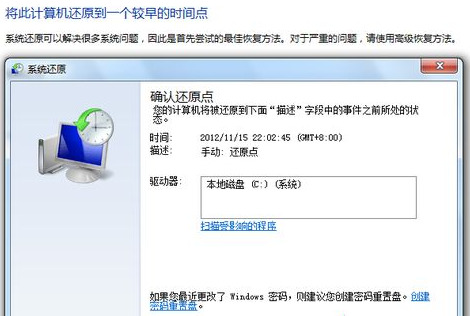 方法二:小白三步装机版工具一键重装win7系统
方法二:小白三步装机版工具一键重装win7系统
1、下载安装小白三步装机版软件到电脑上,点击打开软件,选择需要安装的win7系统,点击立即重装。
 2、装机工具此时开始下载相关的系统镜像、设备驱动等等。
2、装机工具此时开始下载相关的系统镜像、设备驱动等等。
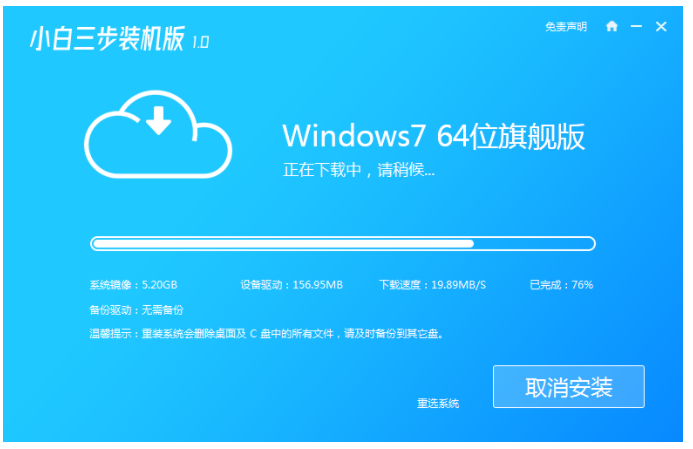 3、环境部署完成之后,选择立即重启电脑。
3、环境部署完成之后,选择立即重启电脑。
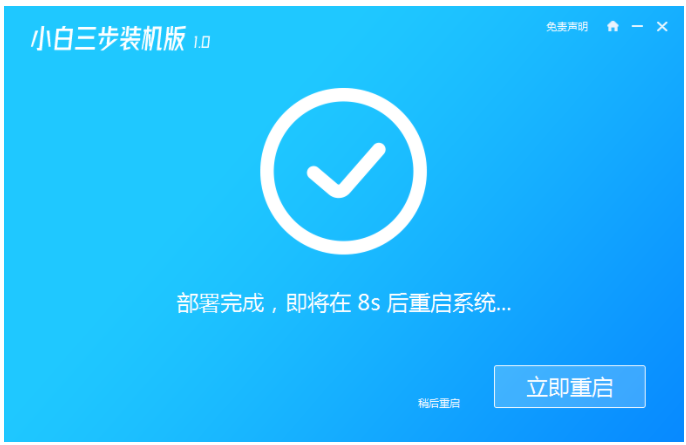 4、当我们的电脑进入到windows启动管理器界面,选择第二项按回车键进入pe系统。
4、当我们的电脑进入到windows启动管理器界面,选择第二项按回车键进入pe系统。
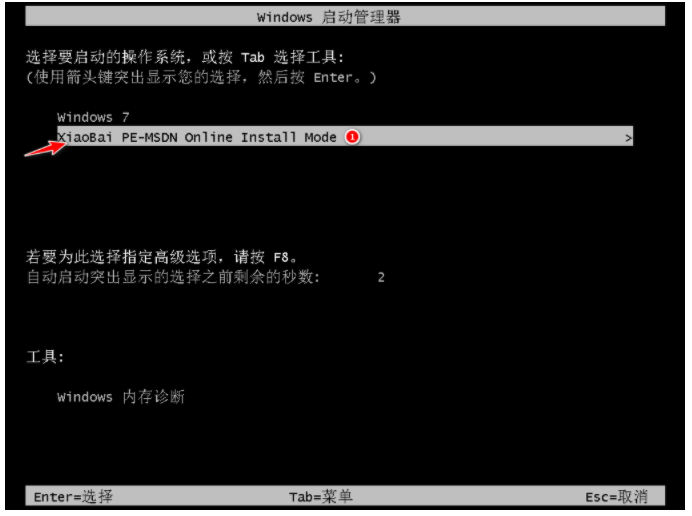 5、进入之后此时将会安装windows7系统,无需任何操作。
5、进入之后此时将会安装windows7系统,无需任何操作。
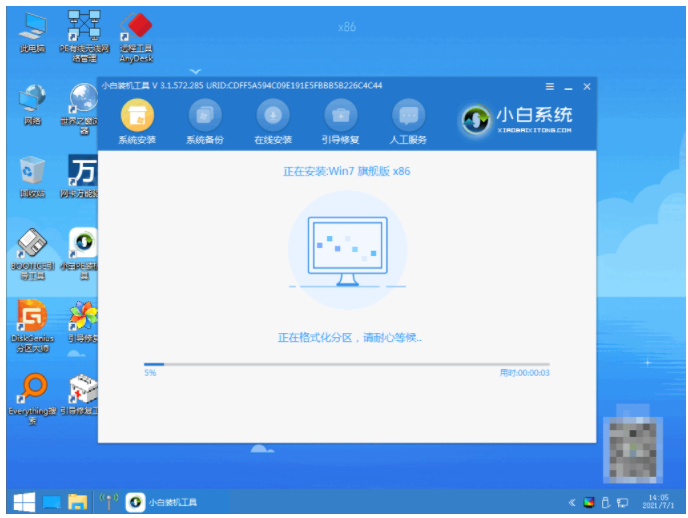 6、系统安装完成之后,选择立即重启电脑。
6、系统安装完成之后,选择立即重启电脑。
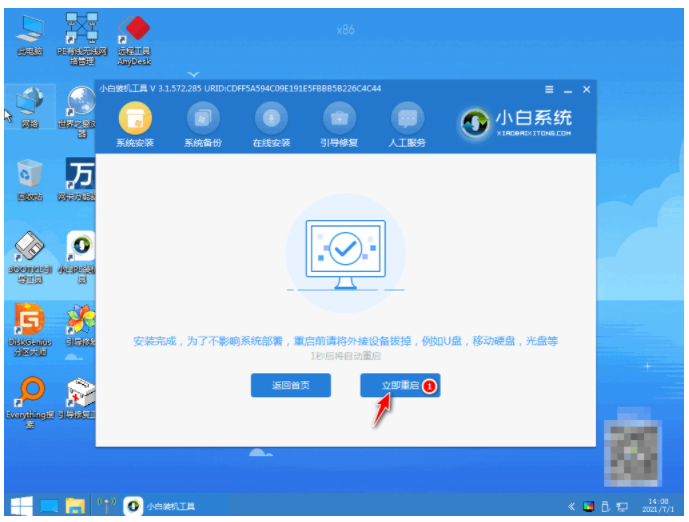 7、直至电脑进入windows7系统的界面就说明重装成功啦。
7、直至电脑进入windows7系统的界面就说明重装成功啦。
 总结:
总结:
一、选择恢复系统设置和计算机再创建还原点:
1、打开备份和还原系统win7选项。
2、然后在接下来的界面中选择恢复系统设置和计算机。
3、然后打开系统win7还原,点击按钮。
4、然后会开始还原文件和设置的向导。
5、在系统还原点的选项当中,选择一个还原点。
6、确保信息没有错误之后,点击完成按钮,开始系统的还原。
二、小白三步装机版工具一键重装win7系统
1、打开装机软件,选择win7系统进行重装;
2、环境部署完成之后,重启电脑;
3、进入pe系统继续安装windows7系统;
4、安装完成,选择重启电脑;
5、直至进入系统桌面即可正常使用。